5 種無需密碼即可解鎖計算機的方法 (Windows 10/8/7)
如果您購買了受管理員帳戶保護的二手計算機,則您將無法使用該計算機。而且,忘記管理員密碼也是很多人的常見問題。要重新訪問您的計算機,您需要 無需密碼即可解鎖計算機 立即地。
本文介紹了 5 種可行的方法來繞過忘記密碼並將計算機重置為出廠設置。如果您想在家中解鎖沒有密碼的鎖定計算機,您可以繼續閱讀以獲取更多詳細信息。
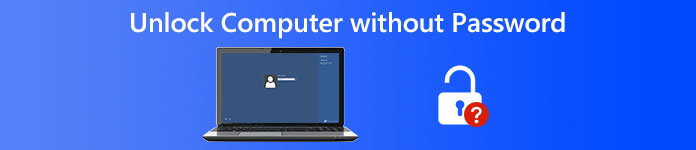
- 第 1 部分:使用 Windows 密碼重置工具
- 第 2 部分:使用安裝盤解鎖 Windows
- 第 3 部分:將鎖定的計算機引導至安全模式
- 第 4 部分:使用 Microsoft 帳戶繞過忘記的密碼
- 第 5 部分:使用 TRK 解鎖 Linux 計算機
- 第 6 部分:無密碼解鎖計算機的常見問題解答
第 1 部分:在 Windows 10/8/7/Vista/XP 上解鎖沒有密碼的計算機
什麼是最好的 Windows 解鎖軟件? imyPass Windows 密碼重置 可以是您明智的選擇。您可以獲得最高的解鎖和重置所有 Windows 工作站和操作系統的成功率。無需鍵入複雜的命令行。您可以快速刻錄可引導的 CD/DVD 或 USB 閃存驅動器。乾淨直觀的界面對初學者很友好。稍後,您可以重置、更改甚至創建新的管理員帳戶和密碼。即使您不知道您的 Windows 密碼是什麼,您也可以在登錄時和其他場合輕鬆解鎖您的 Windows 密碼。

4,000,000+ 次下載
重置、更改和解鎖 Windows 管理員或其他類型的密碼。
燒一個 密碼重置 CD/DVD 磁盤 或 USB 驅動器,無需密碼即可解鎖計算機。
支持所有Windows系統和品牌,包括Windows 10/8/7/XP/Vista/2008/2003等。
清潔、安全且易於使用。
獲得終身免費升級以繞過 Windows 密碼。
步驟1在普通計算機上安裝後啟動 imyPass Windows Password Reset。使用您的電子郵件地址和註冊碼完成註冊過程。

第2步選擇 創建密碼重置 CD/DVD 和 創建密碼重置 USB 閃存驅動器 (根據您的購買計劃)。點擊 刻錄 CD/DVD 或者 刻錄 USB 選項。然後將空白光盤或驅動器插入普通計算機。

第 3 步點擊 好的 在燃燒過程之後。取出刻錄的磁盤或驅動器。稍後,將其插入鎖定的 Windows 計算機。按 F12 或者 ESC鍵 重新啟動時(取決於您的計算機品牌)。在裡面 引導菜單 界面,用箭頭鍵選擇您插入的光盤或驅動器。按 進入 並保存它存在 引導菜單.

第4步選擇當前的 Windows 操作系統。選擇您要為其重置密碼的管理員帳戶。點擊 重設密碼 並確認 好的 在彈出窗口中。在 Windows 密碼重置過程之後,您可以彈出磁盤並重新啟動計算機。現在您可以發現您的計算機無需密碼即可解鎖。

第 2 部分:使用安裝盤解鎖無密碼計算機
如果您已經有 Windows 安裝盤,您也可以啟動鎖定的 Windows 計算機。但是,對於初學者來說,整個 Windows 密碼恢復過程很複雜。
步驟1插入電腦安裝盤。從此磁盤啟動 Windows。進入 引導菜單, 按 F2 在鍵盤上。
第2步按 轉移 和 F10 在啟動過程中。在裡面 命令提示符 窗口,輸入以下命令行。
移動 d:windowssystem32utilman.exe d:windowssystem32utilman.exe.bak
複製 d:windowssystem32cmd.exe d:windowssystem32utilman.exe
wpeutil 重啟
第 3 步出現 Windows 登錄屏幕。選擇 四通八達的交通網絡 在屏幕的左下角。在命令提示符對話框中輸入以下命令。
net user /add [用戶名] [密碼]
網絡本地組管理員 [用戶名] /add
第4步現在您可以在沒有密碼的情況下重新啟動和解鎖計算機。首先,將原始 utilman.exe 文件替換為 複製 d:windowssystem32utilman.exe.bak d:windowssystem32utilman.exe.
第 5 步打開 命令提示符.進入 網絡用戶用戶名 new_pwd.記得更換 用戶名 使用您的新管理員帳戶,然後替換 新密碼 使用您的新管理員密碼。
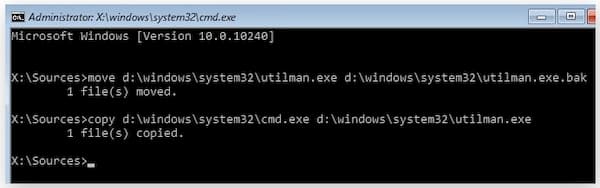
第 3 部分:通過啟動進入安全模式來解鎖沒有密碼的計算機
這也是將 Windows 啟動到安全模式的好方法。請注意,默認情況下,Windows 安裝創建的默認管理員帳戶處於禁用狀態。如果您被鎖定在計算機之外,則應在重置之前手動啟用默認管理員帳戶。
步驟1重新啟動鎖定的計算機。連續按 F8 要得到 高級啟動選項.
第2步使用箭頭鍵選擇 安全模式 從列表中。
第 3 步登錄名為的帳戶 行政人員.
第4步現在您可以在控制面板中刪除並重置忘記的 Windows 密碼。
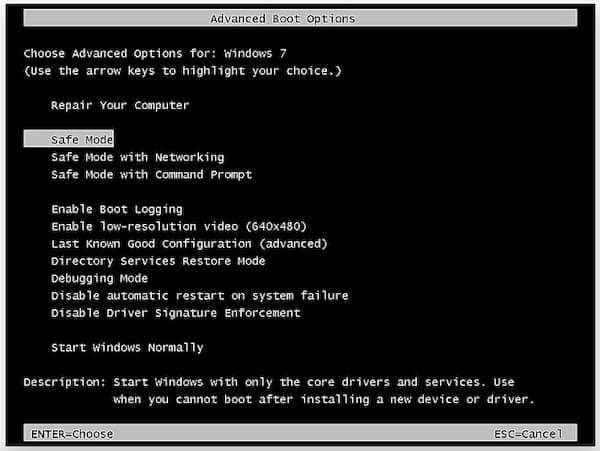
第 4 部分:通過 Microsoft 帳戶解鎖沒有密碼的計算機
在 Microsoft 帳戶重置密碼頁面上,您可以恢復忘記的密碼。上有3個選項 為什麼不能登錄 頁。在此期間,您可以選擇 我忘記了我的密碼 無需軟件或磁盤即可解鎖您的計算機。
步驟1在您的手機或計算機上訪問 Microsoft 帳戶實時網站。選擇 忘記密碼 選項。
第2步選擇 我忘記了我的密碼 在 為什麼不能登錄 頁。
第 3 步按照屏幕上的說明輸入您的電子郵件地址、電話號碼或輔助郵箱 ID。
第4步為 Windows 登錄設置一個新帳戶。

第 5 部分:使用 TRK 解鎖沒有密碼的計算機
如果要解鎖 Linux 計算機,可以使用 Tiny Rescue Kit 作為密碼重置工具。在解鎖 Linux 計算機之前,您需要先將 TRK 下載到可引導驅動器中。
步驟1將可引導驅動器插入鎖定的 Linux 計算機。您可以在屏幕上看到 TRK 菜單。
第2步選擇 Windows 密碼重置。按鍵盤上的 Enter。
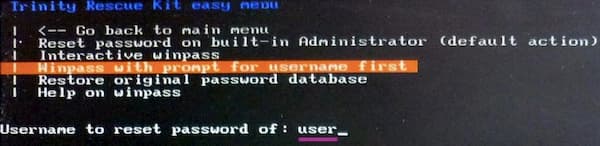
您也可能對。。。有興趣: 更改 Windows 用戶名.
第 6 部分:無密碼解鎖 Windows 計算機的常見問題解答
如何修復 Windows 10 不會讓我登錄?
首先重新啟動您的 Windows 10 計算機。選擇 四通八達的交通網絡 選項並選擇 在屏幕上 鍵盤。您可以使用屏幕鍵盤輸入 Windows 密碼。如果 Windows 10 不讓我在登錄時輸入密碼問題仍然存在,您可以在安全模式下啟動 Windows 10。或者,您可以前往 imyPass Windows Password Reset 以獲得專業的 Windows 10 密碼繞過支持。
如何避免登錄 Windows 10?
如果要關閉 Windows 密碼功能,可以搜索 netplwz 在 Windows 開始 菜單。前往 用戶帳戶 屏幕並禁用 用戶必須輸入名稱和密碼才能使用此計算機.單擊應用以保存更改。稍後,再次輸入您的 Windows 密碼進行確認。單擊“確定”關閉 Windows 管理員密碼。
如何關閉鎖定的計算機?
持有 力量 按鈕約 5 秒鐘以關閉/打開鎖定的計算機。如果您的計算機突然死機並停止工作,此方法也有效。
結論
這裡有 5 個簡單的方法 無需密碼解鎖 Windows 10/8/7 計算機。您可以藉助可啟動安裝盤、Windows 密碼重置軟件和默認程序來解鎖鎖定的計算機。如果您沒有任何Windows解鎖經驗,建議使用imyPass Windows密碼重置。您可以通過從刻錄的密碼重置 CD/DVD 或 USB 驅動器啟動 Windows 來繞過所有類型的 Windows 密碼。它是適合所有用戶的簡單快捷的 Windows 管理員密碼解鎖解決方案。



